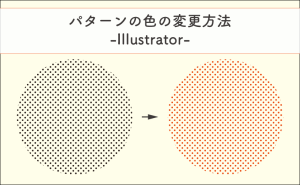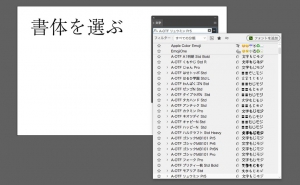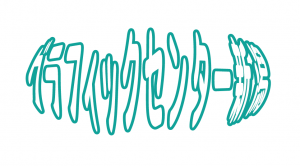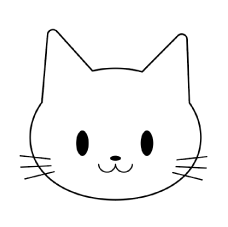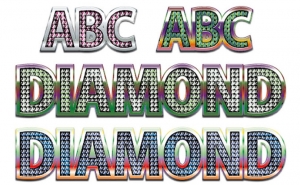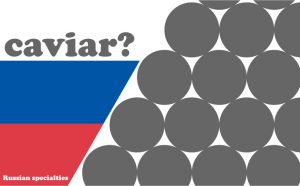袋文字の作りかた
2019年7月23日

今回はIllustratorで袋文字の作り方をご紹介します。
袋文字とはテキストのまわりにフチをつけて装飾されたもののことを言います。
ポスターやチラシなどで派手に目につくようにしたい時などとても有効です。
早速やってみましょう!
アピアランスを使いましょう
テキストを用意し、メニューバーの「ウィンドウ」→「アピアランス」を開きます。

テキストを選択後、アピアランスパネルの下部にある「新規線を追加」のボタンを押すと線を追加することができます。
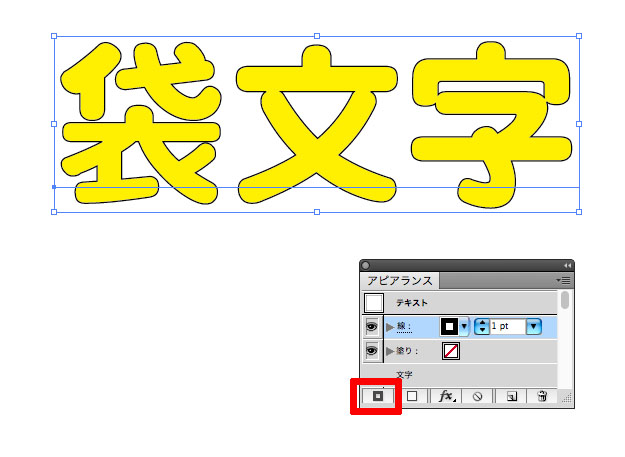
この時、必ず「塗り」の下に「線」をドラッグで移動して下さい。
(線が上だと文字が潰れます。)
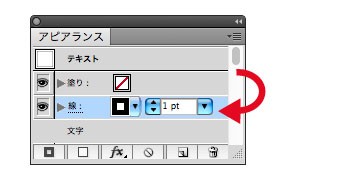
アピアランスパネル内の「塗り」「線」をお好みの値にして完成です。
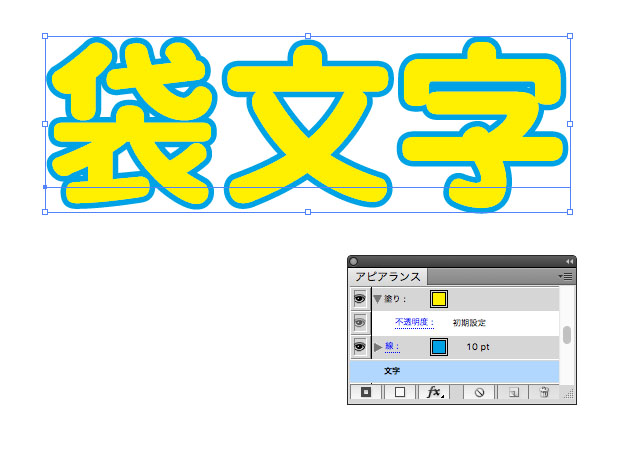
これはやってはいけない!(そのまま線を太くする方法)
文字の線に色を適用して袋文字にするやり方はNGです。
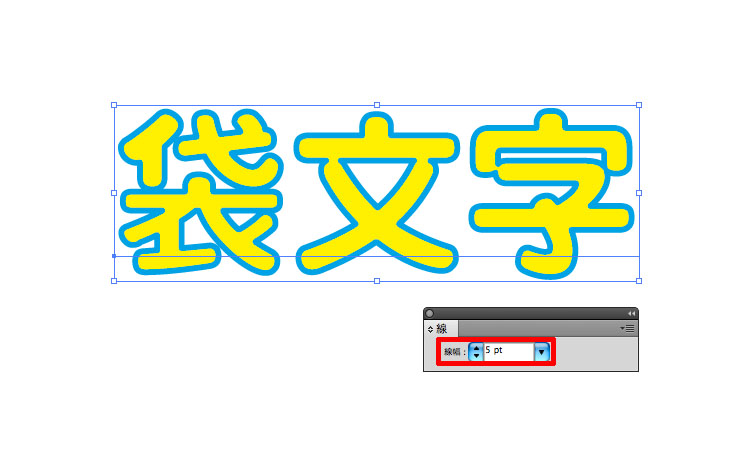
一見、良さそうに見えます。
しかし、線を太くしていくと・・・
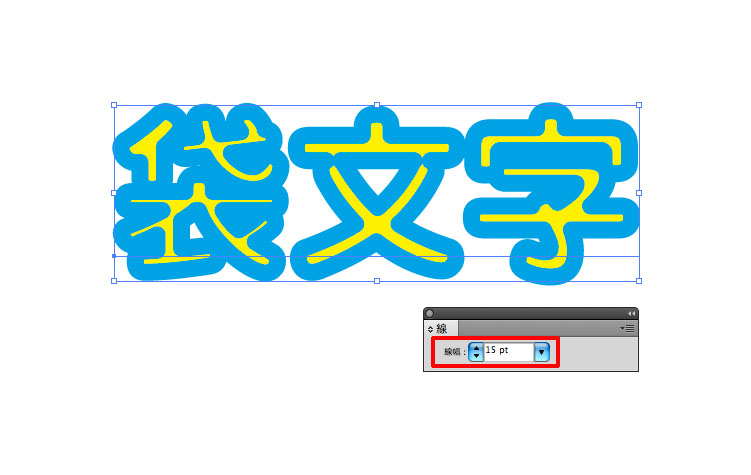
文字の塗りが潰れちゃうんです。
これもやらないほうがいい(オブジェクトを重ねる方法)
次にコピーバックで袋文字を作ってみます。
「編集」→「コピー」→「背面へペースト」して線を太らせても袋文字になります。
(ショートカットキー「Command+C」でコピー「Command+B」で背面にペースト)

しかし、この方法では修正の際に前面、背面の文字をそれぞれ直す必要があります。
手間が2倍かかるのでやめときましょう。
以上で袋文字の作り方の説明を終わります。